Cum se creează o bază de date care poate fi căutată cu WordPress
Publicat: 2024-07-02Imaginați-vă că aveți o mulțime de date la îndemână, dar în loc să le parcurgeți, puteți găsi instantaneu exact ceea ce aveți nevoie. Aceasta este puterea unui site web cu baze de date căutate. O astfel de platformă permite utilizatorilor să caute, să filtreze și să sorteze datele fără efort. Transformă o mare haotică de informații într-o experiență ușor de utilizat, facilitând găsirea datelor de care aveți nevoie.
În acest tutorial, vă vom ghida prin crearea unei baze de date complet funcționale, care poate fi căutată folosind WordPress, fără abilități de codare.
Să începem!
Cine poate avea nevoie de o bază de date care poate fi căutată?
Un site web de bază de date care poate fi căutat poate fi util pentru o gamă largă de persoane și organizații. De exemplu:
- Companiile îl pot folosi pentru a crea un catalog de produse care le permite clienților să caute articole după categorie, preț sau specificații.
- Instituțiile de învățământ pot dezvolta biblioteci de resurse în care studenții și profesorii pot găsi rapid lucrări de cercetare, manuale sau materiale de curs.
- Organizațiile non-profit și grupurile comunitare îl pot folosi pentru a lista evenimente și resurse pentru membrii lor.
- Companiile vor beneficia de crearea unei baze de date a membrilor sau a unui director de personal.
- De asemenea , profesioniștii din domeniul imobiliar, din domeniul sănătății sau din domeniul juridic pot beneficia de astfel de directoare care ajută la găsirea de specialiști și furnizori de servicii.
De fapt, oricine trebuie să organizeze și să ofere acces ușor la cantități mari de informații poate folosi o bază de date care poate fi căutată.
Cerințe preliminare pentru construirea unei baze de date care poate fi căutată
În primul rând, veți avea nevoie de câteva condiții prealabile comune:
- Numele domeniului
- Plan de gazduire
- Instalare WordPress
- Tema directorului WordPress
- Plugin pentru directorul WordPress
Deși este relativ ușor să alegeți un nume de domeniu, să găsiți un furnizor de găzduire și să instalați WordPress, selectarea temei și a pluginului potrivite poate fi o sarcină descurajantă. Pentru a simplifica acest proces, vă recomandăm să verificați prezentările noastre de ansamblu ale celor mai populare teme WordPress pentru directoare gratuite și ale celor mai bune pluginuri WordPress pentru directoare.
Pași pentru a crea o bază de date care poate fi căutată
Pentru acest tutorial, vom folosi HivePress, un plugin de directoare gratuit și versatil, asociat cu ListingHive, o temă WordPress ușoară și curată de directoare care se integrează perfect cu HivePress. De exemplu, vom crea o bază de date cu profesioniști locali, cum ar fi avocați, medici sau agenți imobiliari. Cu toate acestea, pașii pe care îi oferim sunt potriviți pentru orice alt tip de bază de date care poate fi căutată.
De asemenea, înainte de a pătrunde în partea de tutorial, am dori să vă arătăm o previzualizare a rezultatului final, care vă poate oferi o idee despre aspectul pe care îl puteți obține folosind HivePress și ListingHive.
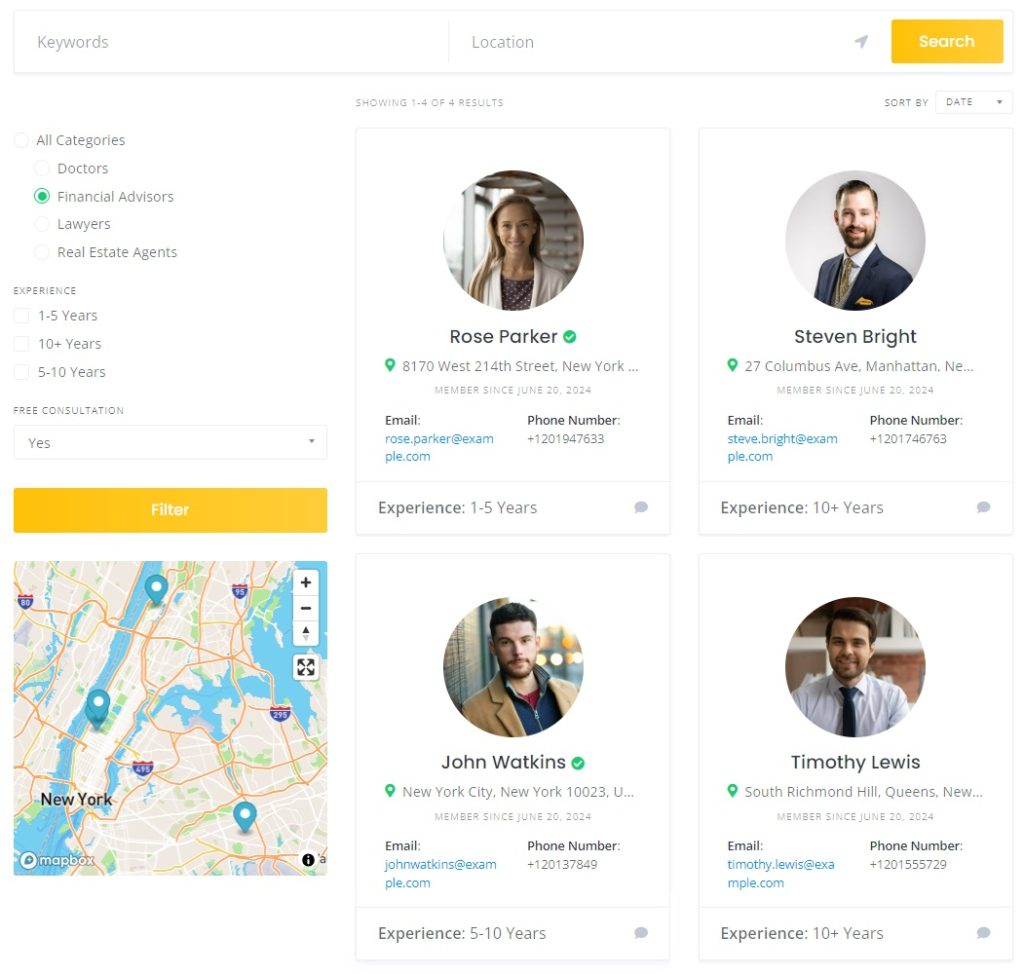
Instalarea ListingHive și HivePress
Primul pas este instalarea instrumentelor. ListingHive este o temă gratuită, așa că o puteți instala cu ușurință accesând Tabloul de bord WordPress > Aspect > Teme > Adăugați secțiunea nouă . Pur și simplu găsiți ListingHive tastându-i numele în bara de căutare și apoi continuați să îl instalați și să îl activați.
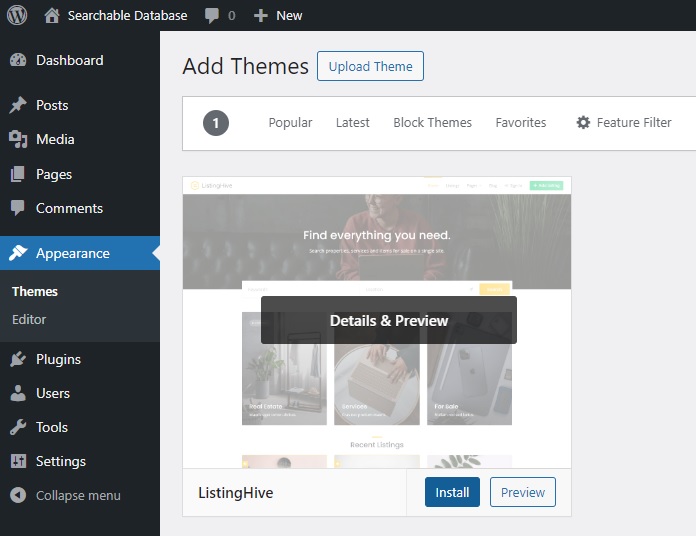
Odată ce ListingHive este instalat, veți vedea o sugestie pentru instalarea pluginului HivePress, care va alimenta toate funcțiile directorului de pe site-ul dvs. Așadar, faceți clic pe linkul furnizat pentru a-l instala și activa.
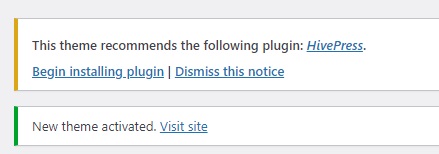
Adăugarea categoriilor
Pentru a crea o bază de date cuprinzătoare, trebuie mai întâi să o împărțiți în diferite categorii de listări sau de furnizori. Deoarece exemplul nostru se referă la profesioniști individuali, vom adăuga categorii de furnizori. Pentru a face acest lucru, accesați secțiunea Tabloul de bord > Furnizori > Categorii .
Aici puteți denumi categoriile, puteți oferi o descriere și puteți crea o ierarhie selectând o categorie părinte. Rețineți că puteți crea câte categorii și subcategorii aveți nevoie pentru a construi o bază de date extinsă. În cazul nostru, vom adăuga „Avocați”, „Doctori”, „Agenți imobiliari” și „Consilieri financiari”.
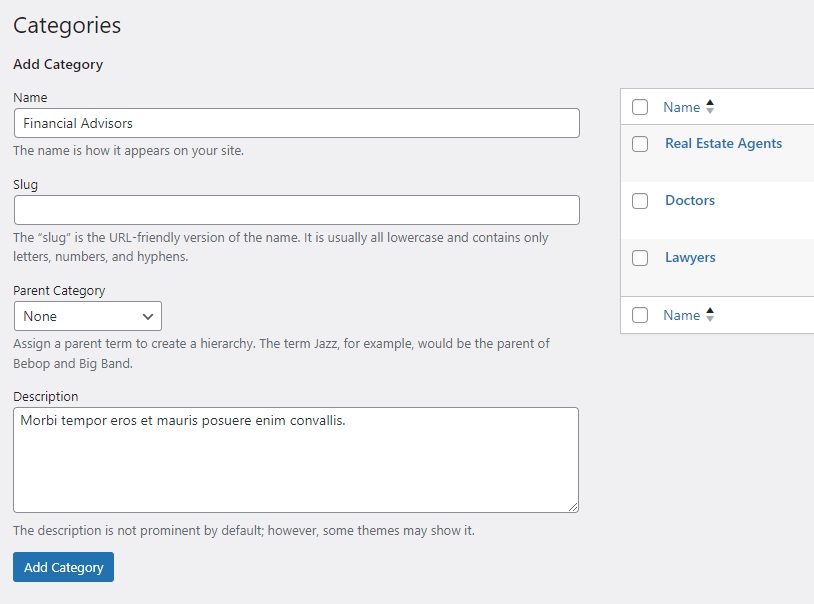
Adăugarea câmpurilor personalizate
După ce adăugați categorii, ar trebui să vă concentrați pe adăugarea de câmpuri personalizate specifice nișei bazei de date. Puteți crea diferite câmpuri de profil pentru a afișa detalii specifice despre un specialist, cum ar fi e-mail, număr de telefon, experiență și așa mai departe. De exemplu, să adăugăm un câmp „Experiență”. Pentru a face acest lucru, accesați secțiunea Furnizori > Atribute > Adăugați nou și denumiți-o.
Bifați opțiunea Editabil pentru a permite editarea front-end și pentru a permite furnizorilor să-și ofere experiența. Apoi, alegeți tipul de câmp „Selectați”, astfel încât furnizorii să își poată alege perioada de expertiză din lista de opțiuni. În cele din urmă, puteți face orice câmp necesar bifând caseta corespunzătoare.
În secțiunea Căutare , puteți transforma câmpul într-un filtru de căutare. Să facem câmpul nostru filtrabil, astfel încât să apară în formularul de filtrare. În ceea ce privește tipul de câmp, vom alege „Checkboxes” pentru a permite utilizatorilor să verifice mai multe opțiuni simultan.
În cele din urmă, secțiunea Afișare vă permite să definiți unde va fi afișat câmpul dvs. pe pagini, alegând zonele de șablon și setând formatul de afișare al acestuia. Să alegem Blocare (principală) , Pagina (principală) și să setăm acest format de afișare: %label%: %value%
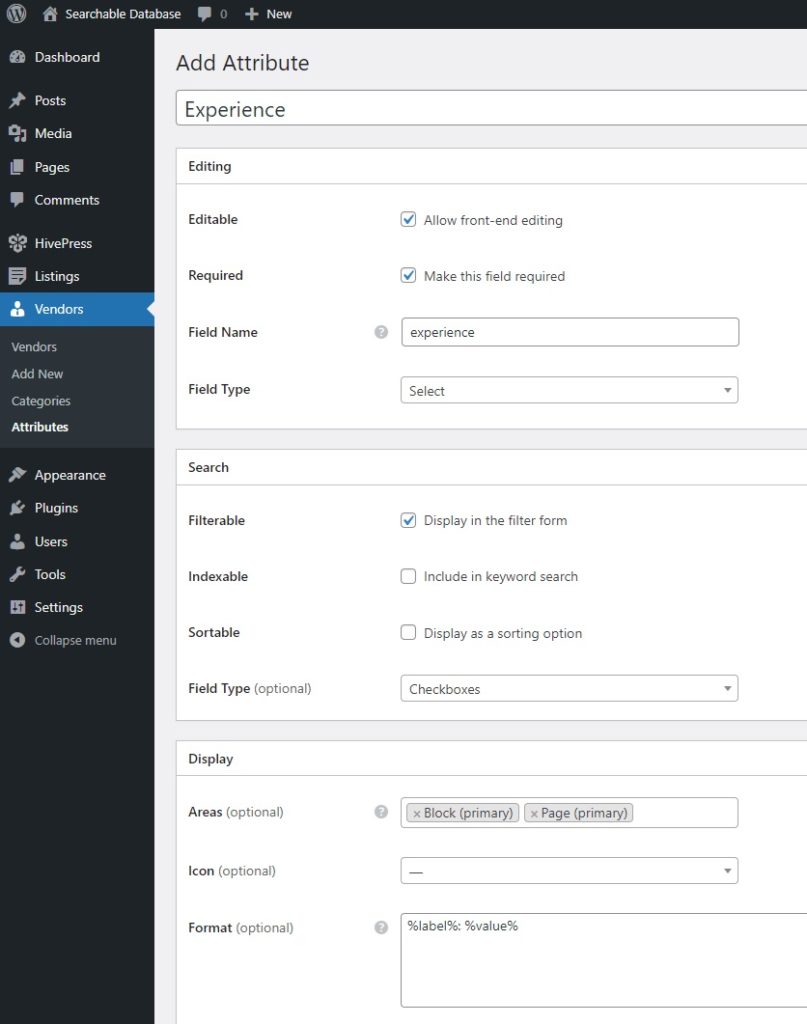
Când totul este gata, apăsați butonul Publicare . După aceasta, veți vedea butonul Editare opțiuni . Pur și simplu urmați-l pentru a adăuga diferite opțiuni de experiență. De asemenea, nu uitați să adăugați și alte câmpuri vitale, cum ar fi „E-mail” sau „Număr de telefon”.

Instalarea extensiilor
Acum, să îmbunătățim baza de date cu câteva caracteristici suplimentare pentru a îmbunătăți experiența utilizatorului. Există peste 15 extensii HivePress care sunt pe deplin compatibile între ele. Le puteți găsi în secțiunea Dashboard > HivePress > Extensions .
De exemplu, este posibil să doriți să instalați extensia Preferințe pentru a le permite vizitatorilor site-ului web să păstreze o listă cu specialiștii preferați sau suplimentul Mesaje pentru a le permite să contacteze furnizorii chiar pe site-ul dvs. Extensia Recenzii poate fi, de asemenea, utilă, permițând clienților să lase recenzii și să evalueze profesioniștii. Pentru a instala orice extensie, trebuie doar să faceți clic pe butonul Instalare .
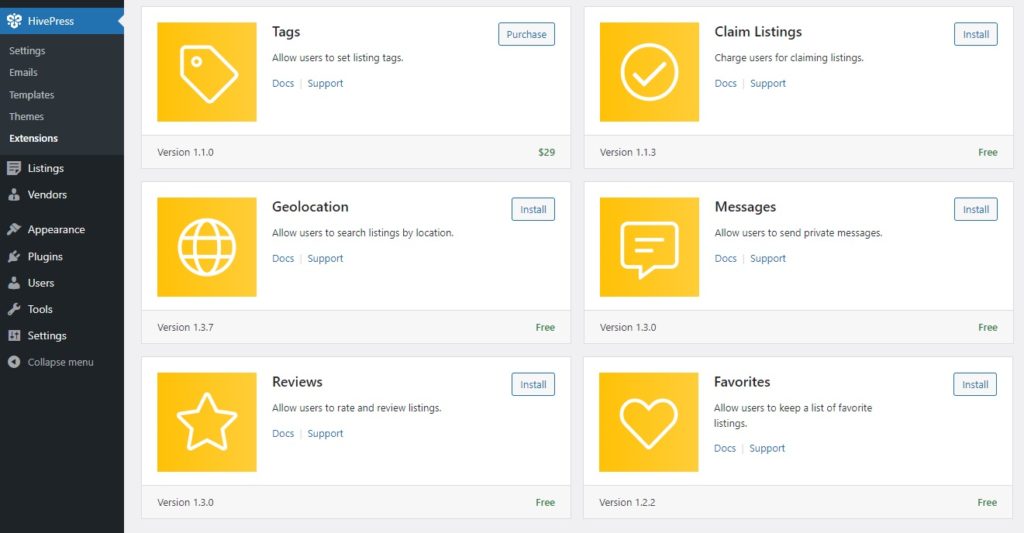
Crearea unei pagini
Următorul pas este să creați o pagină în care vor fi afișați toți experții. Deoarece ListingHive este integrat cu generatorul de pagini native WordPress, o putem face cu ușurință folosind blocuri.
Accesați Tabloul de bord > Pagini > Adăugați nou . Mai întâi, scrieți titlul paginii. Apoi, putem începe să creăm un aspect. Pentru a face acest lucru, faceți clic pe semnul Plus și tastați „HivePress” pentru a vedea toate blocurile specifice HivePress. De exemplu, să adăugăm un bloc „Formular de căutare furnizor” și unul „Vânzători” care va afișa toți profesioniștii. Când ați terminat, faceți clic pe Publicați .
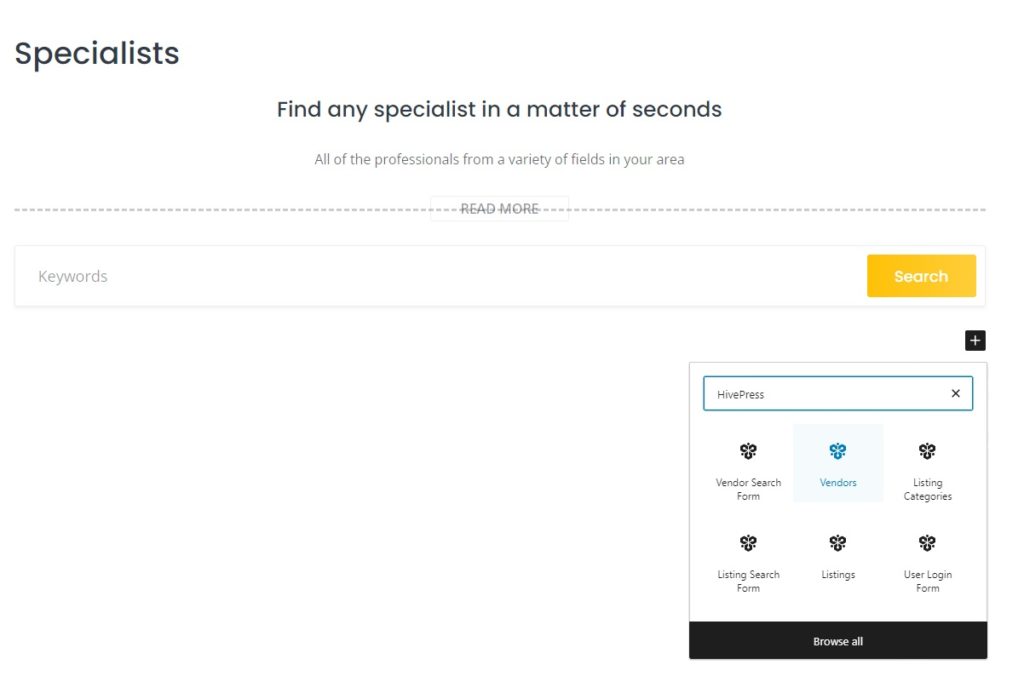
După aceea, mergeți la Tabloul de bord > Setări > secțiunea Citire și setați pagina nou creată ca pagină de pornire. În cele din urmă, apăsați butonul Salvare modificări .
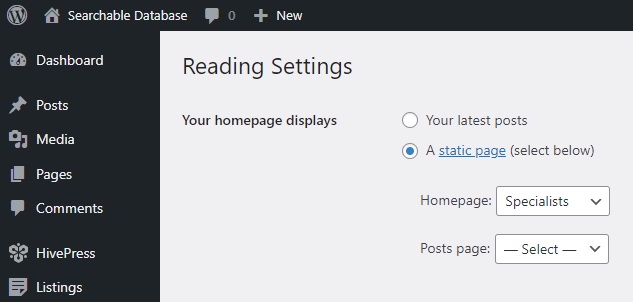
În plus, rețineți că puteți personaliza în continuare aspectul vizual general al bazei de date. Nu ezitați să aruncați o privire la tutorialul de personalizare ListingHive de mai jos.
Configurare
Acum, trebuie să ne asigurăm că totul va funcționa corect. Mai întâi, navigați la Tabloul de bord > HivePress > Setări .
În fila Furnizori , setați o pagină Furnizori unde vor fi afișați toți specialiștii. Puteți alege pagina dvs. de pornire dacă doriți ca toți experții să fie afișați acolo. În plus, activați înregistrarea directă a furnizorilor pentru a permite profesioniștilor să-și listeze profilurile de pe front-end. Nu uitați să salvați modificările.
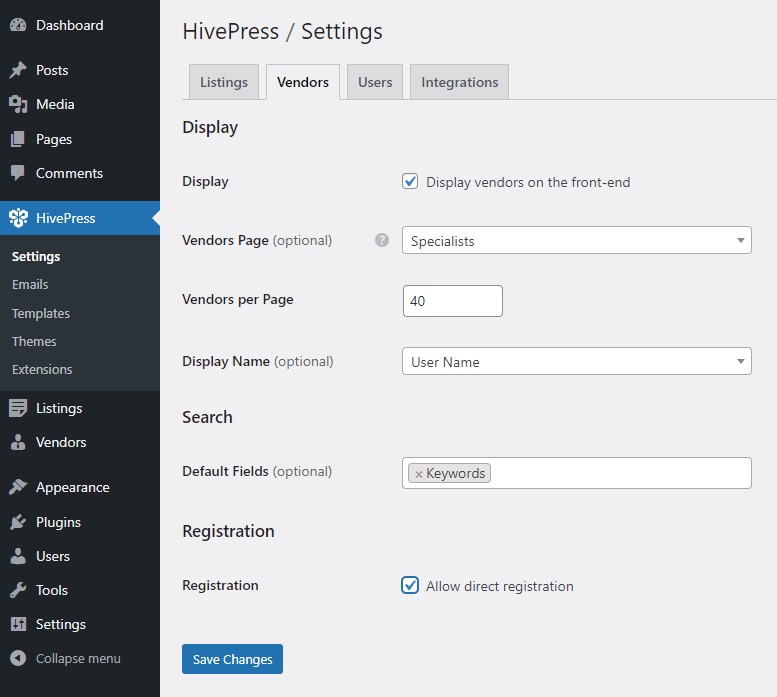
După aceasta, trebuie să adăugăm un link de înregistrare la front-end, astfel încât experții să se poată înscrie direct și să își listeze profilurile. Pentru a face acest lucru, accesați Tabloul de bord > Aspect > Meniuri > Gestionați cu previzualizare live . Aici, faceți clic pe Creare meniu nou . Scrieți un nume, atribuiți-l antetului și continuați făcând clic pe Următorul . Apoi, vizitați secțiunea Adăugați articole > Legături personalizate și adăugați linkul de înregistrare folosind următoarea structură: your domain/register-vendor . În cele din urmă, faceți clic pe Publicare .
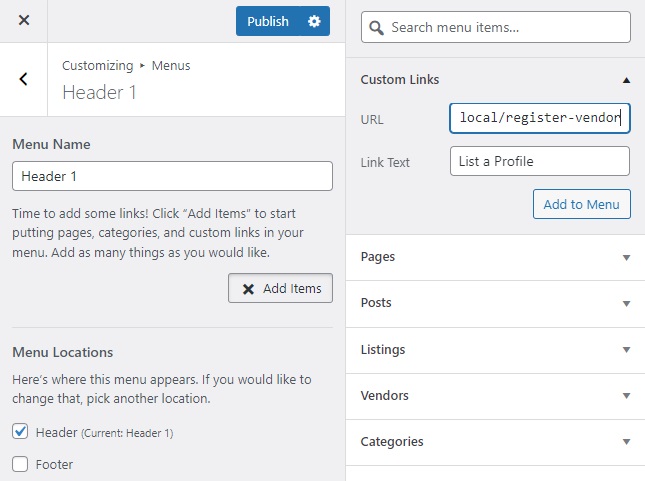
Asta este! Acum, există un link de înregistrare în antet, permițând specialiștilor să-și listeze profilurile aproape instantaneu.
Adăugarea de specialiști
Bine, acum să încercăm să listăm primul profil din baza ta de date. Există două moduri de a adăuga un profil – prin partea din spate și prin partea din față. De exemplu, ca administrator, puteți adăuga specialiști noi din back-end în secțiunea Furnizori > Adăugați nou . Cu toate acestea, o vom face din front-end pentru a vedea cum va arăta pentru utilizatori.
Doar accesați site-ul dvs. și urmați linkul de înregistrare a furnizorului pe care l-ați adăugat mai devreme. Veți fi redirecționat către formularul de înregistrare pe care trebuie să-l completați, inclusiv câmpurile personalizate pe care le-ați adăugat.
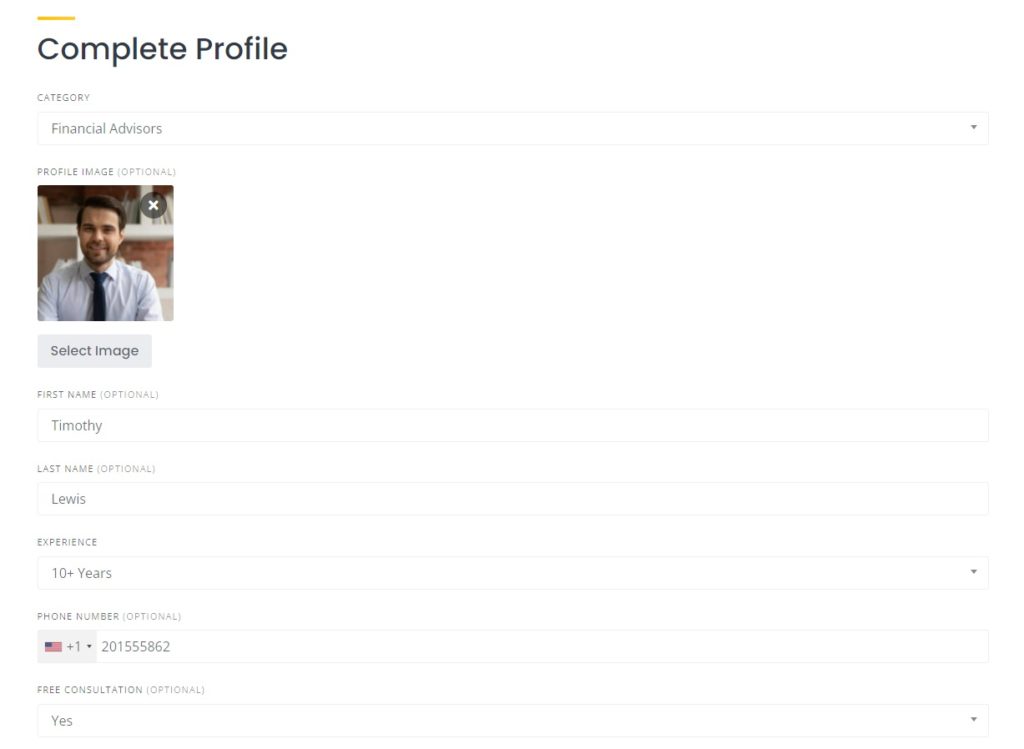
Când totul este completat, apăsați pur și simplu butonul Salvați modificările . Acum, primul profil este deja în baza de date și sunteți gata să continuați să vă dezvoltați singur baza de date.
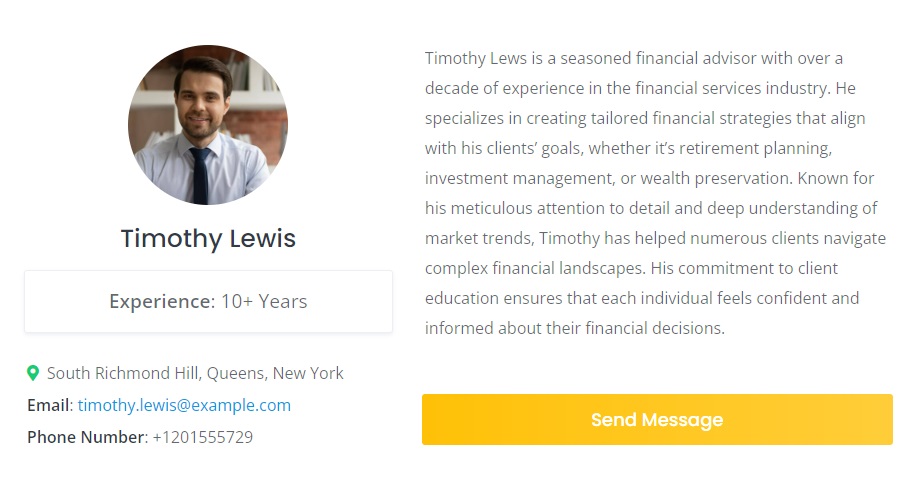
Încheierea
Și asta încheie ghidul nostru despre crearea unei baze de date care poate fi căutată folosind WordPress. Sperăm că ați găsit acest tutorial util și că acum aveți o înțelegere solidă a procesului.
Dacă vă gândiți să lansați un site web director, puteți utiliza HivePress cu tema sa ListingHive. Ele vin cu toate caracteristicile esențiale, așa că puteți doar conecta și reda. Indiferent dacă construiți o bază de date care poate fi căutată sau orice alt tip de site de listări, aceste instrumente vor face procesul ușor.
